ඔබ අන්තර්ජාලය හා සම්බන්ධ වී සිටින අවස්ථාවල දී ඔබ නොදැනුවත්ව හෝ ඔබේ අවසරයකින් තොරව සමහර වයිරස් සහිත වෙබ් අඩවි ඔබේ පරිගණකයේ ස්ථාපිත විය හැකිය. එවිට ඒවා ඔබගේ පරිගණකය තුළ ස්වංක්රීයව සක්රීය වී පරිගණකයේ ක්රියාකාරිත්වය අඩුකරනවා පමණක් නොව ඔබේ පරිගණකයේ තිබෙන රහසිගත තොරතුරු ලබා ගැනීම හා ඒවා වෙනත් පරිගණක වෙත යොමු කර විවිධ නීති විරෝධී කටයුතු සඳහා භාවිතා කිරීමට ද ඉඩ තිබේ.
මෙසේ පැමිණෙන වයිරස් සහිත වෙබ් අඩවි වලට සහ වයිරස් වලට අප Malware, Spyware, Adware යයි කියනු ලබනවා.
Malware යනු ඔබේ පරිගණකයේ ක්රියාකාරිත්ව අඩපණ කිරීමට සහ දෝෂ ඇති කිරීමට සමත් මෘදුකාංග වර්ගයන් වේ. (software which is specifically designed to disrupt or damage a computer system.)
Spyware යනු ඔබගේ වටිනා රහසිගත තොරතුරු ආදිය සොර ගන්නා සහ ඒවා වෙනත් වෙබ් අඩවි වලට යොමු කරනු ලබන වයිරස් වේ.(software that enables a user to obtain covert information about another's computer activities by transmitting data covertly from their hard drive)
Adware යනු ඔබ අන්තර්ජාලයේ සැරිසරන විට අනවශ්ය ආකාරයට දැන්වීම් ප්රචාරය කරන වයිරස් වර්ග වේ. (software that automatically displays or downloads advertising material such as banners or pop-ups when a user is online)
ඔබ නොදැන සිටියත් මෙම වයිරස් වර්ග වෙනත් වෙබ් අඩවි සමග රහසේ සම්බන්ධ වී සිටිය හැකි නිසා ඔබේ පරිගණකයේ අන්තර්ජාල වේගය අසාමාන්ය ලෙස අඩු කිරීමට සමත් වෙනවා. අප අද පැහැදිලි කරනු ලබන්නේ මෙසේ ඔබගේ පරිගණකයේ ස්ථාපනය වී ක්රියාකාරී වෙමින් පවත්නා වෙබ් අඩවි සොයා ගන්නා ආකාරය ගැනයි.
(මේ අවස්ථාවේදී ඔබගේ පරිගණකය Internet හා සම්බන්ධ කර තිබිය යුතුයි.)
1. පියවර
මුලින්ම ඔබගේ පරිගණකය administrator ලෙස Run කල යුතුයි. ඔබ Account කිහිපයක් භාවිතා කරනවා නම් administrator හරහා Log විය යුතු වෙනවා. ඉන් පසුව Start Menu ක්ලික් කර ඉන් පසුව search programme and file යනුවෙන් සඳහන් ස්ථානයේ කර්සරය තබා cmd යනුවෙන් ටයිප් කල විට උඩින්ම cmd යනුවෙන් පැමිණෙන ස්ථානයේ Right click කර මතුවෙන Pop up menu එකෙන් Run as Administrator තෝරන්න. (පහත දැක්වෙන පින්තූරයේ පරිදි)
(මේ අවස්ථාවේදී ඔබගේ පරිගණකය Internet හා සම්බන්ධ කර තිබිය යුතුයි.)
1. පියවර
මුලින්ම ඔබගේ පරිගණකය administrator ලෙස Run කල යුතුයි. ඔබ Account කිහිපයක් භාවිතා කරනවා නම් administrator හරහා Log විය යුතු වෙනවා. ඉන් පසුව Start Menu ක්ලික් කර ඉන් පසුව search programme and file යනුවෙන් සඳහන් ස්ථානයේ කර්සරය තබා cmd යනුවෙන් ටයිප් කල විට උඩින්ම cmd යනුවෙන් පැමිණෙන ස්ථානයේ Right click කර මතුවෙන Pop up menu එකෙන් Run as Administrator තෝරන්න. (පහත දැක්වෙන පින්තූරයේ පරිදි)
2. පියවර
ඉන් පසුව Do you want to allow... යනුවෙන් අලුත් වින්ඩෝවක් පැමිණිය හොත් එය OK කරන්න. දැන් ඔබගේ පරිගණකය Command prompt එකට පැමිණ ඇත. (Dos Mode) දැන් එම ස්ථානයේ පහත දැක්වෙන විධානය ඒ ආකාරයෙන්ම Type කර Enter කරන්න. (netsat යන්නට පසු Space එකක් තැබිය යුතුයි. abf යන්නට පසුත් space එකක් තැබිය යුතුයි. > සංකේතයට දෙපසින්ම space තැබිය යුතුයි.) පහත රූපය බලන්න.
3. පියවර
දැන් ඔබ කිසිත් නොකර විනාඩි දෙකක් පමණ සිටින්න. ඒ කාලය තුළ ඔබගේ පරිගණකය අන්තර්ජාලය හා සම්බන්ධ වී සිටින සියලුම වෙබ් අඩවි පටිගත කර ගනු ලබයි. විනාඩි දෙකකට පසුව Ctrl + C යන යතුරු දෙක එකවර ඔබා පටිගත වීම නවතන්න.
4. පියවර
එසේ පටිගත වු වෙබ් අඩවි සහිත විස්තර දැන ගැනීම සඳහා Command prompt එක තුලම activity.txt යනුවෙන් type කර enter කරන්න. දැන් ඔබ මුල් විධානය ඇතුලත්කර සිටි විනාඩි දෙක තුල අන්තර්ජාල සම්බන්ධතාවය පැවැත්වු වෙබ් අඩවි වල විස්තරයක් දැක්වේ. පහල පින්තූරය බලන්න.
5. පියවර
එම විස්තරය තුල ඔබ නොදන්නා හඳුනාගත නොහැකි වෙබ් ලිපින තිබේ නම් ඒවා Google හි search කර බලන්න. එසේම ඒවා හානිකර වෙබ් අඩවි වශයෙන් පෙනේ නම් Google හි "how can i block a website" යනුවෙන් Type කර අවශ්ය විසඳුම තෝරා ගන්න.
නමුත් ඉහත අප සිදු කල සියලු දෑ කිරීමට ඔබට Command prompt එක භාවිතය පිළිබඳ සුළු හෝ දැනුමක් අවශ්ය වෙනවා. නමුත් පහත දැක්වෙන CurrPorts නම් කුඩා මෘදුකාංගය භාගත කර ගැනීමෙන් ඉහත පියවර 1 සිට 4 දක්වා පහසුවෙන් සිදු කර ගත හැකිය. පහත දැක්වෙන පරිදි එය භාගත කර ගන්න.
මෙතැනින් භාගත කර ගන්න.
එම මෘදුකාංගය ස්වංක්රීයව භාගත වන්නේ පහත පින්තූරයේ දැක්වෙන ස්ථානයේය. එම Zip File එක unzip කර ඉන් පසුව පියවර 5 ක්රියාත්මක කර බලන්න.
මෙතැනින් භාගත කර ගන්න.







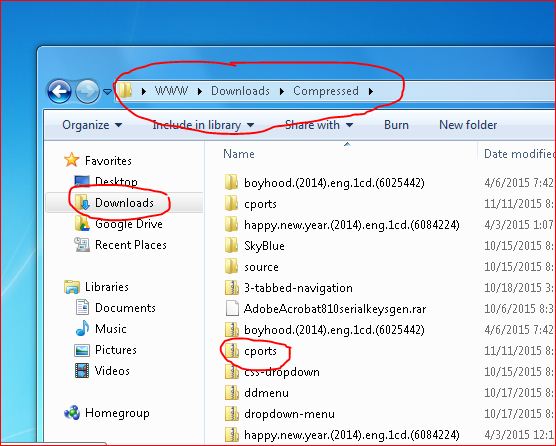

No comments:
Post a Comment